Преглед на отчета с покани за анкета
За всеки имейл за проучване, който се изпраща ръчно или с Power Automate, се създава запис на покана за проучване. Поканите за проучване, свързани с проучване, са налични в раздела Изпращане .
Следните статистически данни за поканите за проучване се показват в горната част на страницата, а диаграмата за проследяване на поканите се показва под статистиката:
Общ брой покани: Показва общия брой изпратени покани за проучване.
Отговорени: Показва общия брой получатели, които са отговорили на поканите за проучване.
Бележка
- Стойността, показана в тази плочка, не включва отговори, получени чрез медии, различни от покана по имейл. Стойността ще бъде различна от броя на общите отговори, показани в отчета заотговор на проучването, тъй като включва отговорите, получени чрез всички носители.
- Ако приложите филтър, той се прилага към общия брой изпратени покани. Например, изпратили сте 20 покани миналия месец, но сте получили 10 отговора през последния месец и 10 отговора през текущия месец. Ако приложите филтъра за последния месец, броят на отговорите ще се покаже като 20, тъй като те са отговорите, получени за поканите, изпратени през последния месец. Броят на отговорите за последния месец обаче ще бъде показан като 10 в доклада за отговора на анкетата, тъй като показва отговорите, получени в избрания период от време.
Не е отговорено: Показва общия брой получатели, които не са отговорили на поканите за проучването. Кръгова диаграма се показва, показваща разпределението на поканите за проучване по състояние:
Непрочетено: Имейлът с покана за проучване не е прочетен.
Прочетете: Имейлът с покана за проучване е прочетен или отворен.
Отворено: Проучването е отворено, но все още не е завършено.
Бележка
Когато се изпраща имейл, сървърът на пощенската кутия на получателя може да има правила за защита, поради които имейлът се сканира, преди да бъде доставен във входящата кутия на получателя. Това може да доведе до маркиране на имейла като "Прочетен " или "Отворен ", дори ако получателят не е отворил имейла.
Не е изпратено: Показва общия брой покани за проучване, които не са доставени на получатели поради неправилен имейл адрес или друга грешка.

Преглед на подробности за покана
Можете да видите подробни данни за статистика на покана, като изберете Подробни данни в горния десен ъгъл на плочката със статистика. Ако например искате да видите подробности за общия брой покани, изберете Подробни данни в плочката Общо покани .
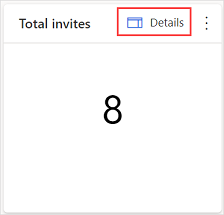
Подробностите се показват на панел в дясната страна на страницата.
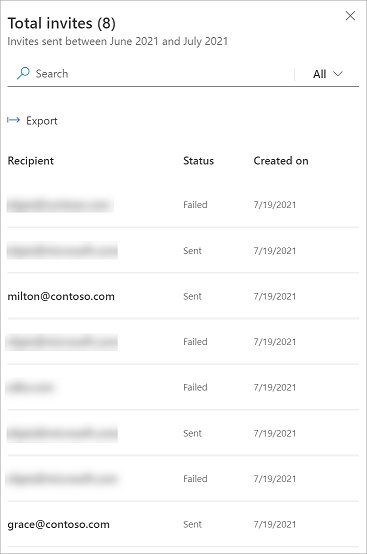
За да търсите получател, въведете името или имейл адреса на получателя в полето Търсене . Данните се филтрират, за да покажат резултати, които съответстват на думата за търсене.
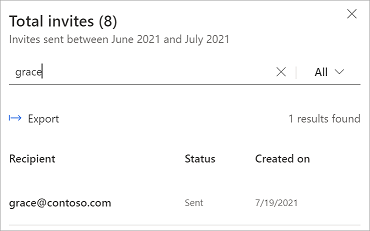
По подразбиране плочката "Общо покани " показва подробни данни за всички статистически данни. Можете да видите подробни данни за конкретна статистика, като изберете филтъра "Всички " в полето " Търсене " и след това изберете желаната опция.

Например следното изображение показва подробности за неуспешните покани.
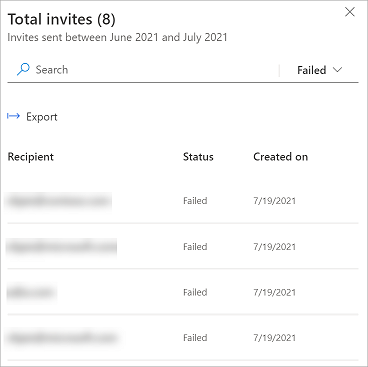
Филтриране на подробности на покана
Можете да филтрирате данните в отчета за покани, като използвате филтъра Последни покани . Изберете Последен месец,Последните 3 месеца или изберете По избор и създайте диапазона от месеци, който ви интересува.
Бележка
Поканите се съхраняват в UTC време. Когато изберете филтър, поканите се филтрират въз основа на UTC времето. Следователно може да видите разлика в броя на поканите, показвани според вашата часова зона.
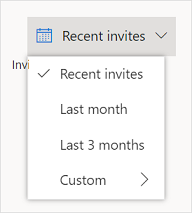
Експортиране на подробности за покана
Можете да експортирате подробности за поканата във CSV файл или от статистическата плочка или от панела с подробности за поканата.
Експортиране на подробни данни за покана от плочката за статистика
В плочката за статистика изберете вертикалното многоточие
 и след това изберете Експортиране.
и след това изберете Експортиране.
В съобщението за потвърждение изберете Експортиране.
Експортиране на подробни данни за покана от панела с подробни данни за поканата
В панела с подробни данни за поканата изберете Експортиране.
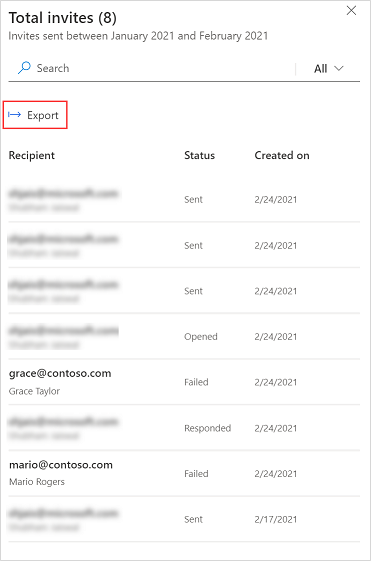
В съобщението за потвърждение изберете Експортиране.
Изтриване на покана за проучване
Можете да изтриете покана за проучване, от който вече не се нуждаете. За да изтриете покана за проучване, отидете в панела с подробни данни за поканата, посочете поканата, изберете Изтрий и след това изберете Изтрий в съобщението за потвърждение.
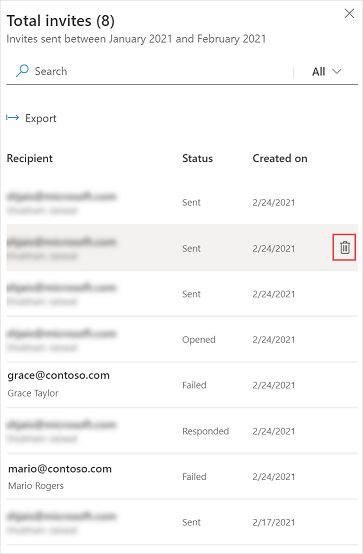
Вижте също
Изпратете проучване, за да получите отговори
Работа с настройките за разпространение на проучване
Изпращане на анкета с помощта на вградения композитор на имейли